Zásilkovna
Zásilkovna je přepravce, který vám umožní využít výhod kamenného obchodu a nabídnout vašim zákazníkům osobní odběr. Výhodou je větší množství poboček nejen v České republice a na Slovensku, ale i v dalších evropských zemích. Jejich úplný seznam naleznete na stránkách Zásilkovny.
V tomto článku najdete informace k základnímu napojení na Zásilkovnu pomocí rozšířující funkce Zásilkovna, která je dostupná ve všech tarifech.
Napojit váš e-shop na Zásilkovnu je možné také pomocí:
- Služby Shoptet Balíky – podání zásilek a tisk štítků snadno na pár kliknutí přímo z administrace e-shopu.
- Doplňku Zásilkovna+ přímo od Zásilkovny.
Jak Zásilkovna funguje?
Nejprve je třeba zaregistrovat se na stránkách Zásilkovny. Ihned po potvrzení registrace můžete podávat zásilky přes rozhraní Zásilkovny.
Zásilky je v rozhraní Zásilkovny možné podat buď jednotlivě, nebo hromadně prostřednictvím CSV souboru, který musí mít kódování UTF-8. Tento soubor můžete z e-shopu snadno získat pomocí exportu objednávek, kde ho najdete jako systémový typ exportu Packeta.
Po podání zásilek si můžete přímo v rozhraní Zásilkovny vygenerovat štítky s podacím číslem balíku. Velikost štítku si navíc můžete zvolit tak, aby vyhovovala rozměrům vaší zásilky. Jednoduchým kliknutím v systému získáte dodací list. Ten si můžete nechat potvrdit při osobním podání a slouží pro vaši evidenci.
Všechny vaše zásilky pak vložíte do jednoho balíku a buď osobně nebo kurýrem doručíte na některé z podacích míst Zásilkovny.
Jak integrovat Zásilkovnu do vaší administrace?
Doprava přes Zásilkovnu se nebude zobrazovat na e-shopu, pokud nevyplníte API klíč, který najdete ve svém účtu Zásilkovny.
Nejprve je třeba z administrace Zásilkovny získat Klíč API. Ten naleznete v detailu svého účtu v horní liště administrace Zásilkovny (obrázek 01).

Následně přejděte do administrace e-shopu a v sekci Propojení → Zásilkovna vložte získaný klíč do příslušného pole. Stránku uložte. Zásilkovna je nyní propojena s vaším e-shopem (obrázek 02).
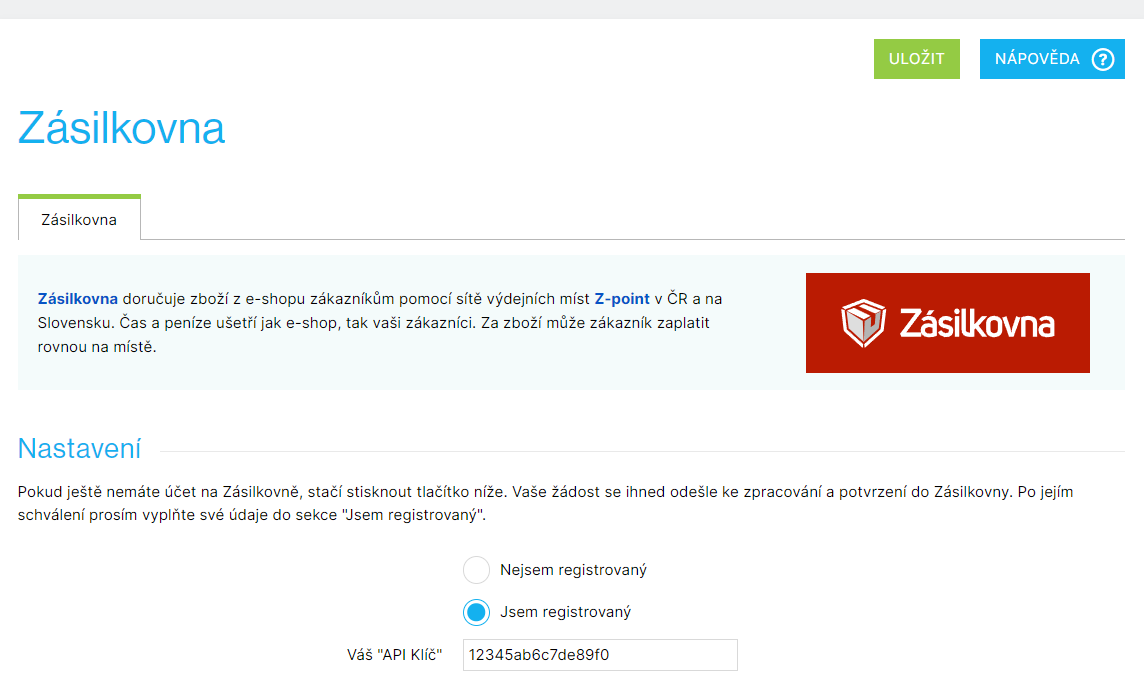
Jak přidat nový způsob dopravy Zásilkovna?
V sekci Nastavení → Doprava a platby → Způsoby dopravy přidáte novou dopravu pomocí tlačítka Přidat.
V detailu dopravy je důležité nastavit jako Přepravní společnost Zásilkovnu (ze sekce Systém).
- Pro vyzvednutí zásilky na odběrných místech zvolte jako přepravní službu Pobočky a boxy(obrázek 03).
- Pro doručení zásilky na adresu zákazníka vyberte odpovídající službu ze seznamu – např. Nejlevnější doručení na adresu.

Vaši zákazníci pak mají možnost si při výběru doprav a plateb v objednávkovém procesu zvolit výdejní místo Zásilkovny nebo doručení na adresu (obrázek 04).

U vybrané pobočky se zákazníkovi zobrazí detailní informace o daném výdejním místě (obrázek 05). V detailu objednávky pak uvidíte, které odběrné místo si zákazník vybral.
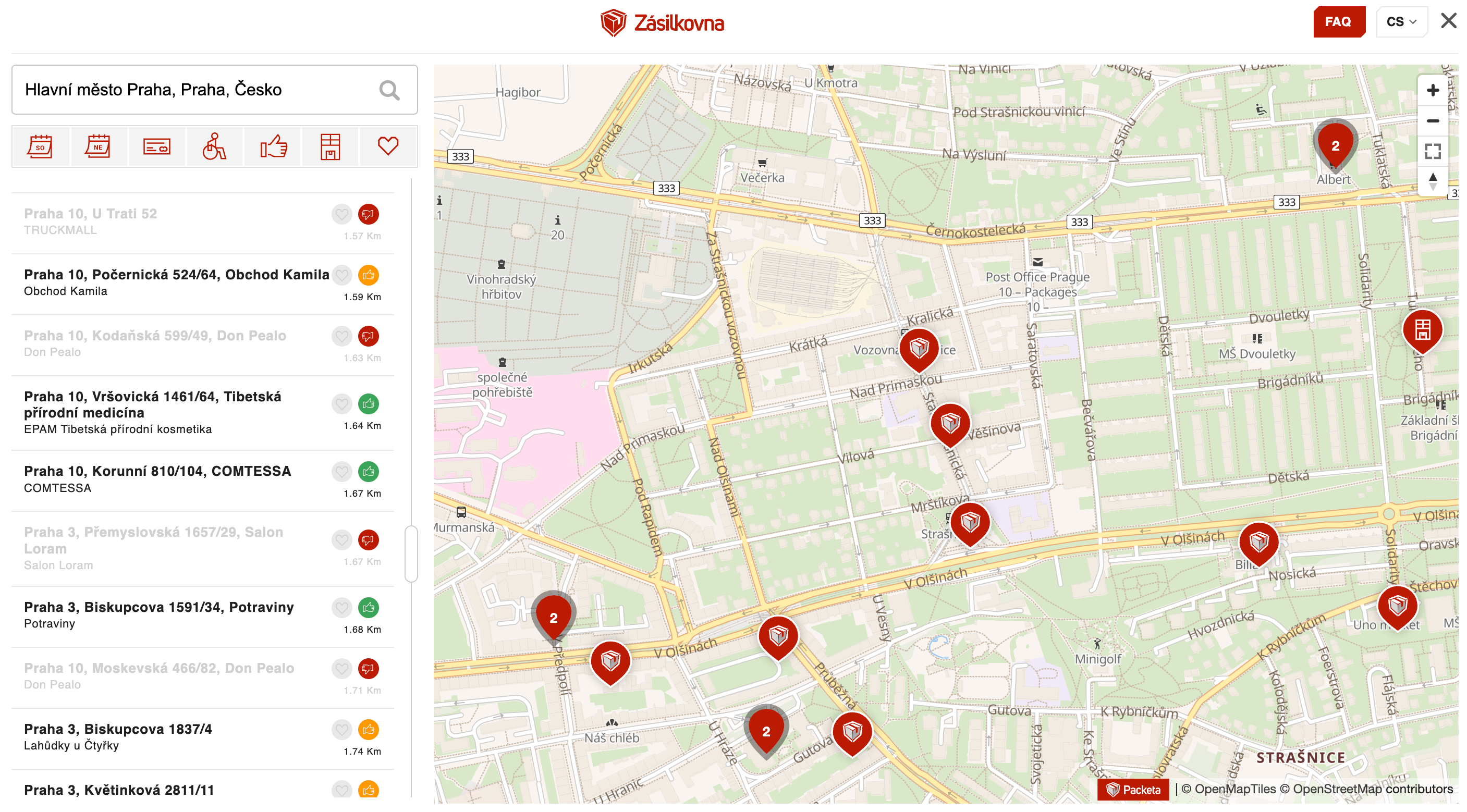
Jak použít jiné dopravce se Zásilkovnou?
Společně se Zásilkovnou je možné používat i jiné dopravy, než jen pobočky, boxy a Nejlevnější doručení na adresu. Konkrétně lze napárovat tyto další služby:
- CZ Zásilkovna domů HD
- SK Packeta Home HD
- DE Home delivery HD
- RO Packeta Home HD
- HU Packeta Home HD
- PL Packeta Home HD
- PL Polská pošta PP
- AT Rakouská pošta HD
- CZ Zásilkovna večerní doručení Praha HD
- CZ Zásilkovna večerní doručení Brno HD
- CZ Zásilkovna večerní doručení Ostrava HD
- Packeta večerní doručení Bratislava HD
Pro export objednávek pro jiné dopravce lze využít systémový export objednávek Packeta, který najdete v administraci v Objednávky → Export.
Pro správnou funkčnost exportu je třeba v detailu konkrétní dopravy (Nastavení → Doprava a platby → Způsoby dopravy) vybrat pro Přepravní společnost volbu Zásilkovna a poté z nabídky Přepravní služba zvolit odpovídající službu (obrázek 06).

Jak nastavit externí výdejní místa?
Pokud externí výdejní místa povolíte v rozhraní Zásilkovny, automaticky se budou nabízet i vašim zákazníkům v nákupním procesu.
U některých externích výdejních míst je pro hromadný import zásilek do rozhraní Zásilkovny vyžadován rozměr zásilky nebo se mohou lišit limity pro váhu zásilek. Shoptet aktuálně v systémovém exportu zadání rozměru zásilek nepodporuje a v těchto případech tak musí být rozměry do vyexportovaného souboru doplněny ručně.
Seznam externích dopravců vyžadujících rozměry zásilek
- InPost Paczkomaty Box - Polsko,
- Omniva Box - Estonsko,
- Omniva Box - Lotyšsko,
- Omniva Box - Litva,
- Sameday Box - Rumunsko,
- DAO HD - Dánsko,
- DAO PP - Dánsko.
Co dělat, když je pobočka v objednávce označená červeným vykřičníkem?
V detailu objednávky vidíte pobočku Zásilkovny, kterou si zákazník vybral k vyzvednutí.
Pokud je pobočka Zásilkovny v objednávce označena červeným vykřičníkem, jde o dočasně neaktivní pobočku (i když v době objednávky mohla být). Je třeba se se zákazníkem dohodnout dodání na jinou pobočku nebo změnu přepravy.